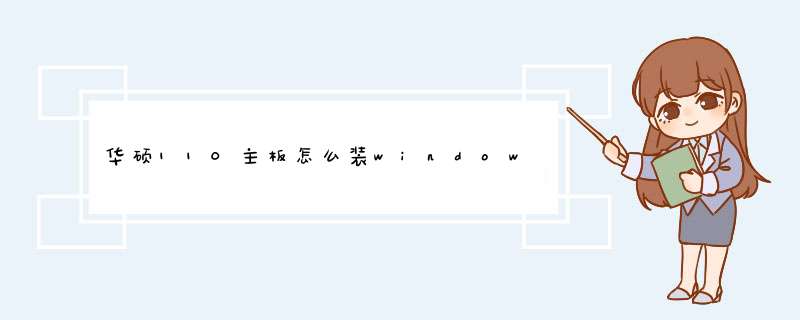
1:找个圆孔键盘或鼠标插入
2:下载 ASUS官网下载,USB3.0驱动和网卡驱动,拷贝到PE启动U盘。
3:用PE盘引导计算机,把2个驱动拷贝到,主机硬盘的非系统分区,并安装系统。
4:安装完毕后,用 键盘或鼠标 安装驱动
华硕H110主板可以安装装WIN7系统。
具体方法如下:
具体步骤如下:
1、在电脑启动项里,选择老毛桃本地模式,进入老毛桃PE系统。
2、在老毛桃PE系统中,选择老毛桃一键装机。
3、选择需要安装的系统ISO文件。
4、在选择需要安装的系统版本里选择WIN7版本。
5、点击确定。
6、点击执行,即可完成WIN7系统的安装。
扩展资料:
电脑安装系统的注意事项
1、备份好数据后开始考虑安装系统。
2、准备好以上后就可以正式安装了。按照参考步骤提示进行即可,过程中在选择安装的系统分区时,务必确认磁盘分区大小是否与之前记录的一致,极个别情况下识别到的分区盘符可能与系统下识别到的不一致,避免安装到错误的分区导致分区中数据丢失。
3、在安装过程中建议接好适配器保证供电。
4、安装好系统后检查设备管理器中是否有未正常识别的硬件设备,及时安装相应的硬件驱动。
5、及时更新系统补丁或安装正规渠道的杀毒软件。
外置光驱在安装系统时有时会因为驱动未加载而不能辨认。建议你下载一个【大白菜超级U盘启动盘4.6】,制作一个U盘启动盘,事先将安装文件【光盘里有或下载一个】复制到电脑D盘根目录下,重启后按F12【大多数电脑】,选择USB字样的选项,用U盘PE进入电脑,然后格式化C盘,再安装系统。
安装系统时千万看清盘符。
欢迎分享,转载请注明来源:内存溢出

 微信扫一扫
微信扫一扫
 支付宝扫一扫
支付宝扫一扫
评论列表(0条)